- ·上一篇教程:win10商店无法加载页面怎么处理
- ·下一篇教程:win10电脑系统设置网络限速的操作过程
win10任务管理器无法使用怎么办
使用电脑的时候遇见某个软件卡住,电脑动不了的情况,这个时候就需要调出任务管理器来结束这个进程,但是发现任务管理器无法打开的问题,win10任务管理器无法使用怎么办呢?其实这可能是你的文件丢失或者病毒入侵了,具体解决方法见下面介绍。
win10任务管理器无法使用怎么办
一般来说 打开的任务管理器的方法有以下几种
1、Ctrl+Shift+Esc组合键
2、ctrl+alt+del组合键
3、在空白地方右击,选择“启动任务管理器”也能打开“任务管理器"
4、打开“运行”对话框,输入“taskmgr.exe”来打开任务管理器
如果以上方法都打开任务管理器,解决方法如下
1、你可以在“运行”对话框中输入“gpedit.msc”命令来打开组策略
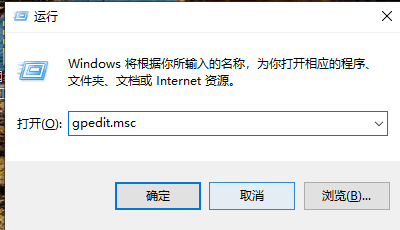
2、依次展开“用户配置-->管理模板-->系统-->Ctrl+Alt+Del选项”,在右侧双击“删除任务管理器”
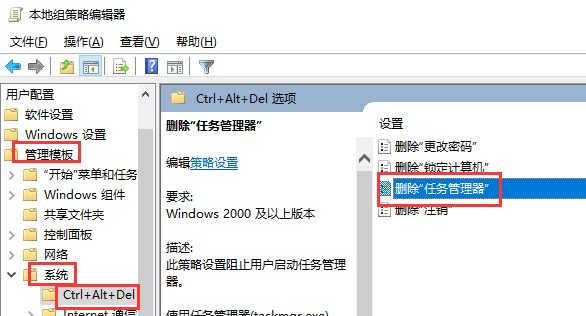
3、然后在“设置”选项卡中选择“未配置”单选项,最后单击“确定”即可
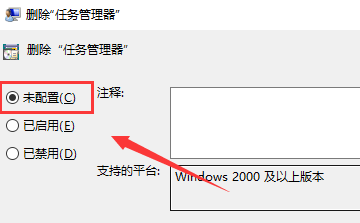
4、如果这还不行,则要检查是否taskmgr.exe的所有相关程序已经损坏,可以尝试从其它正常的电脑或系统盘的i386文件夹中提取到C:\Windows\System32目录下
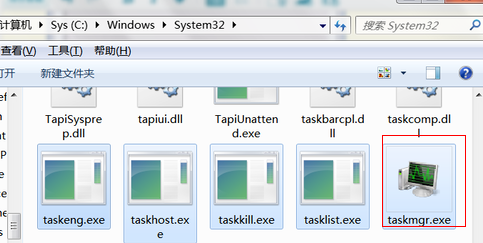
5、如果是在Win8中,我们还可以按Windows键+X组合键,弹出系统菜单,选择“任务管理器”即可,并且这种方式是以管理员身份打开的,这是win8一个很特别的技巧,现在告诉你了。
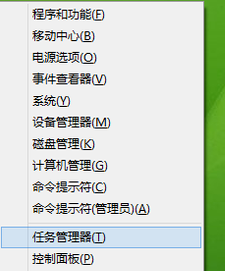
Tags:
作者:佚名评论内容只代表网友观点,与本站立场无关!
评论摘要(共 0 条,得分 0 分,平均 0 分)
查看完整评论